Word文档太大怎么批量压缩使体积变小
翻译:简体中文,更新于:2024-07-12 14:04
概要:现在化社会,不管是工作还是学习都会使用到Word。当我们使用Word编辑文档时,不仅可以在文档中输入文字,还可以在文档中插入图片、表格、图形等各种元素。当文档中插入的图片或者表格过多时,可能会导致文件体积太大。有时候我们需要将这些文档发送给他人,或者是上传网络用于分享时,发现Word文件占用内存过大,不利于传输。这时候,我们就需要将Word文件进行压缩,从而提高传输速度和存储效率。有的人可能会选择手动删除不必要的页面、文字,压缩图片后重新上传等方式来对文档进行压缩,但是这样操作起来太繁琐了,尤其是当我们遇到大量的Word文件需要进行压缩时,更加不可取。今天就教大家怎么批量压缩Word文档,使其体积变小,简单几步就能搞定。
使用场景
大量的Word文档包含太多的文字、图片、表格等各种元素,使文档体积过大,导致文件打开或传输速度缓慢,需要进行批量压缩
效果预览
处理前:

处理后:

操作步骤
1.打开【我的ABC软件工具箱】,依次选择【压缩解压】-【Word优化与压缩】
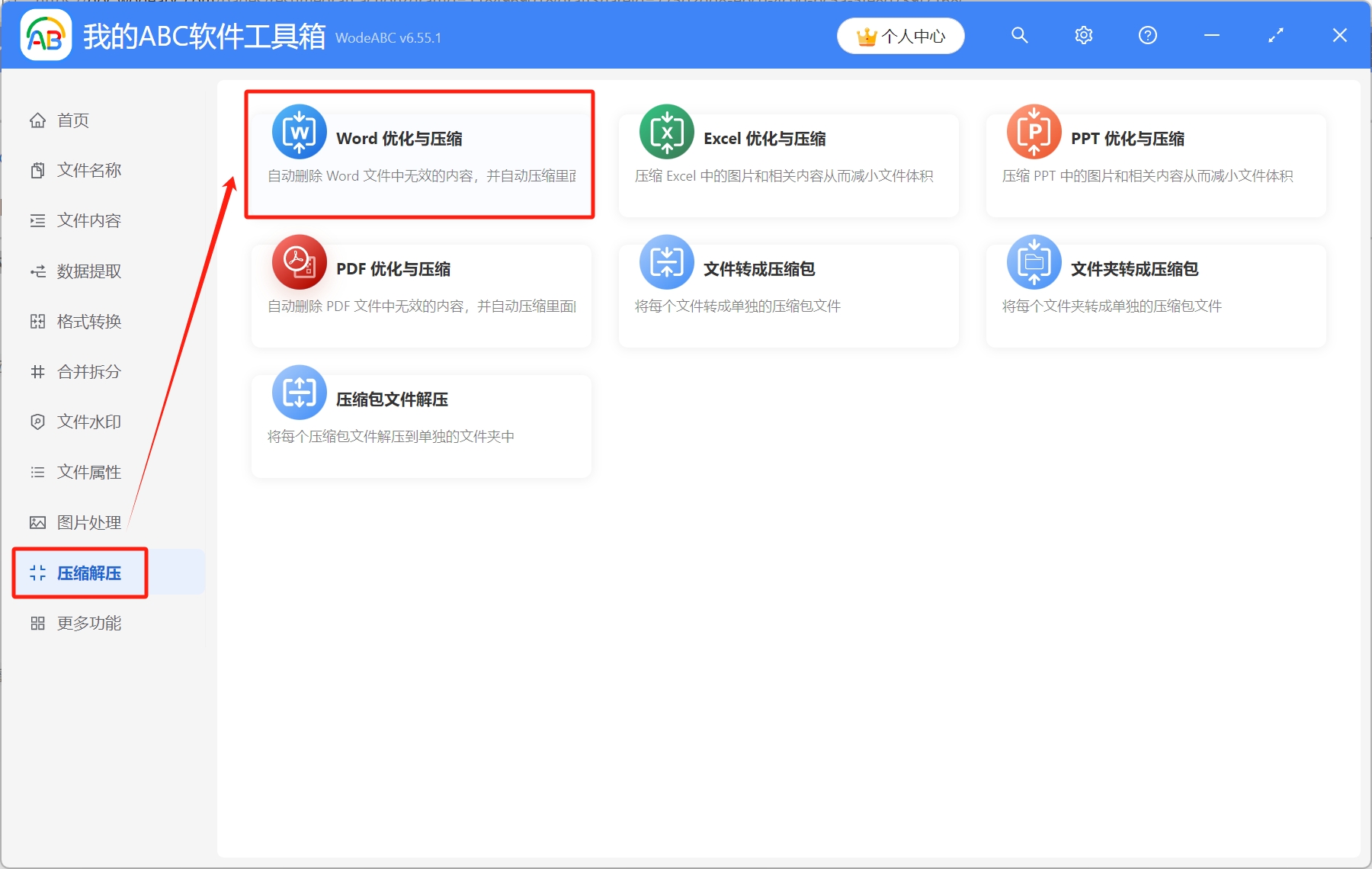
2.将需要压缩的Word文档导入工具箱,可以通过点击右上角添加文件、从文件夹中导入文件、直接将Word文档拖放到工具箱,三种方式进行添加,添加完成后,点击下一步
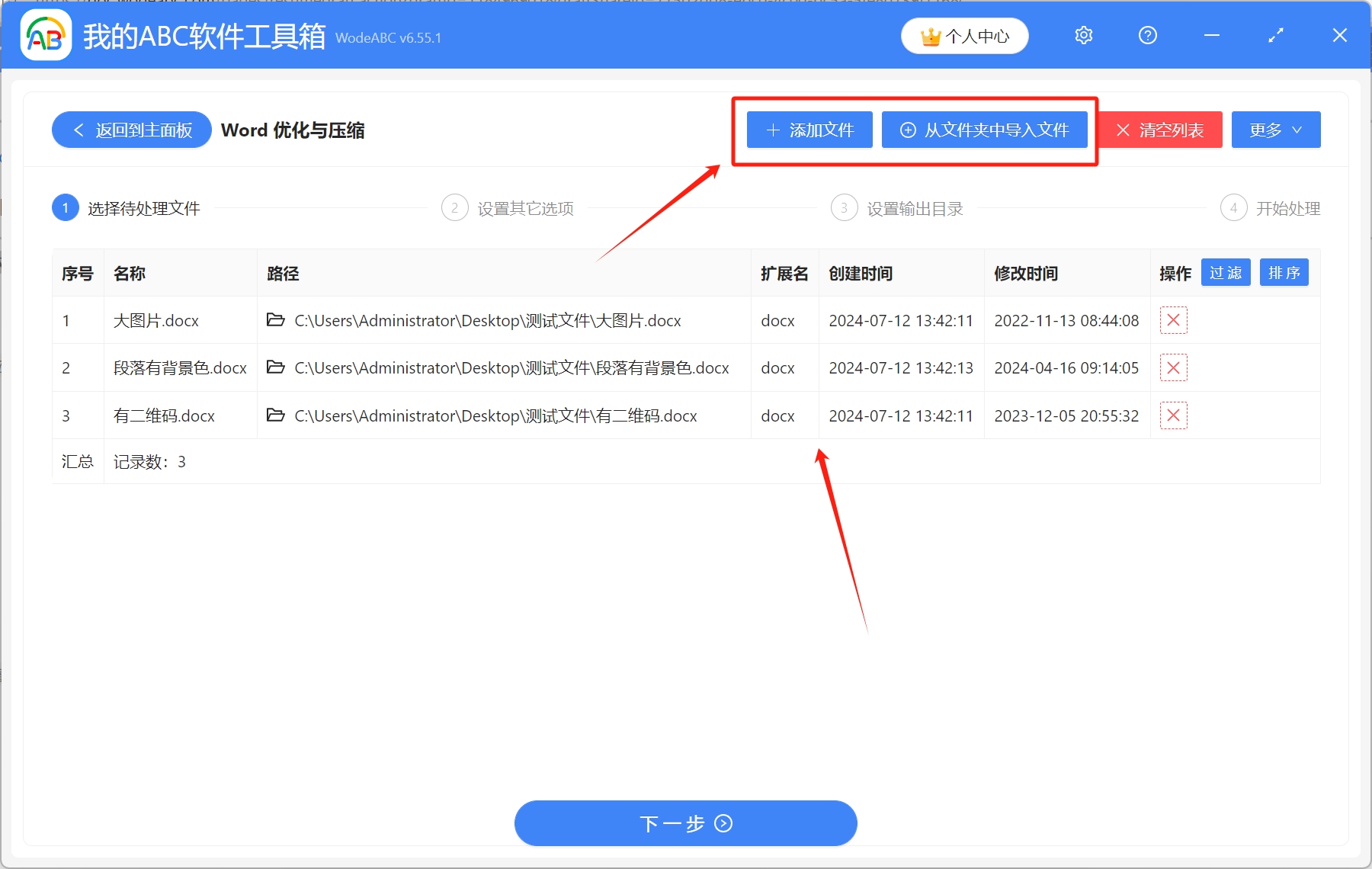
3.填写图片画质,一般情况下调整为70%即可,设置过高时,看不出什么差别,设置过低则会导致图片很模糊并且充满色块。自动调整原图宽高、删除无效的样式,根据实际情况选择即可
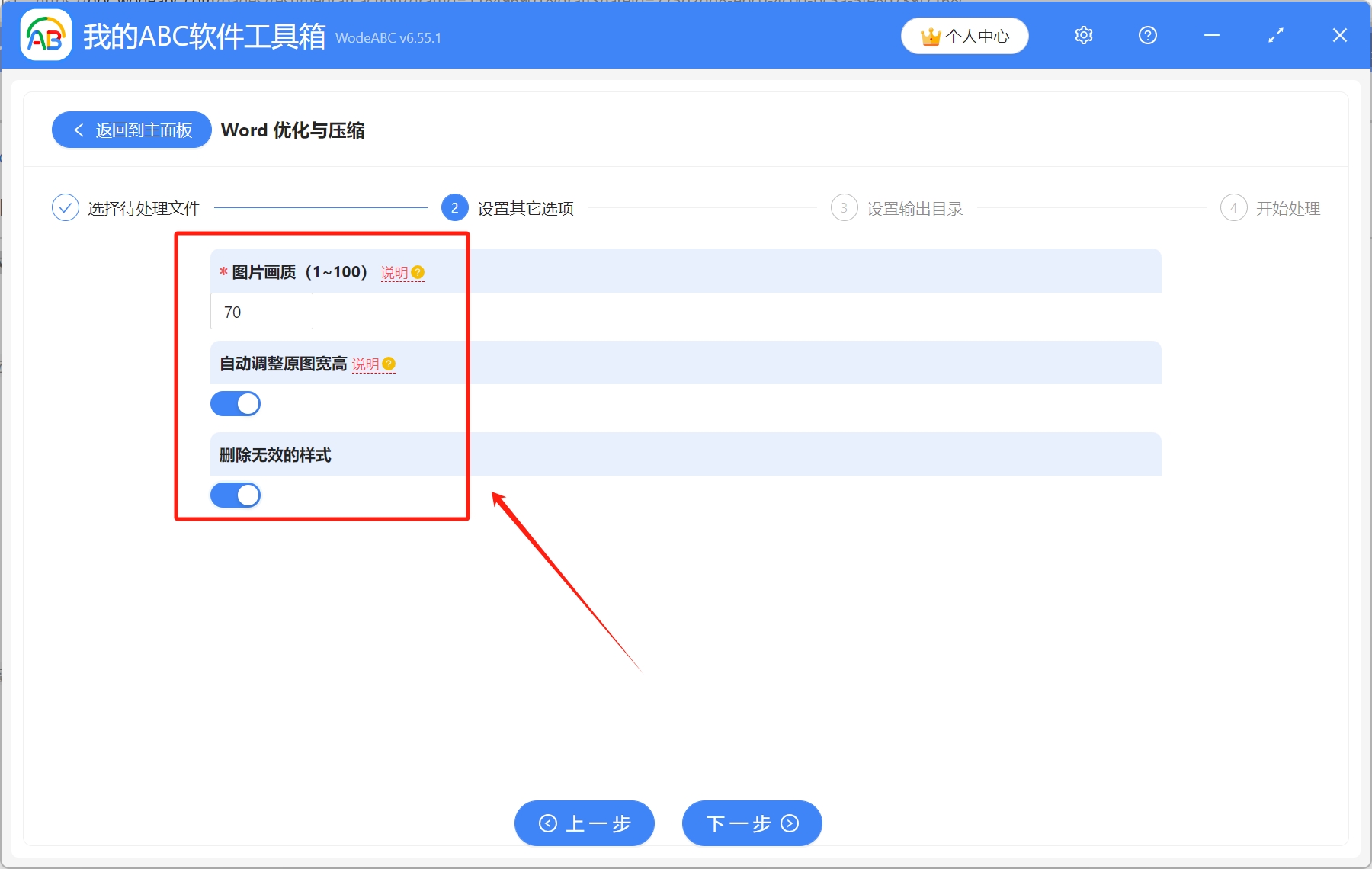
4.点击浏览,选择压缩后的Word文档保存路径,设置完成后,开始处理
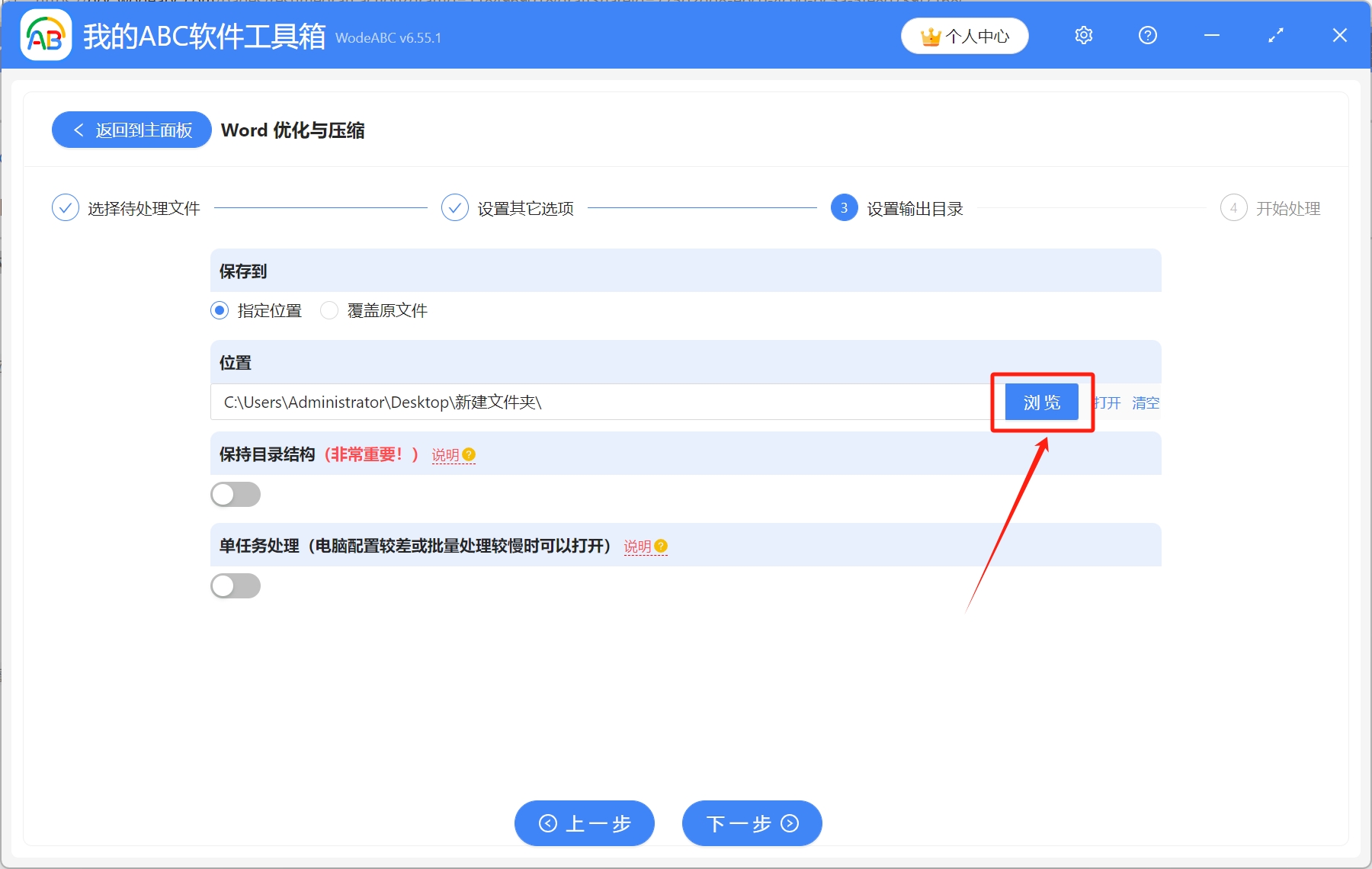
5.等到处理完成字样出现,就表示所有的Word文档已经批量压缩完成了
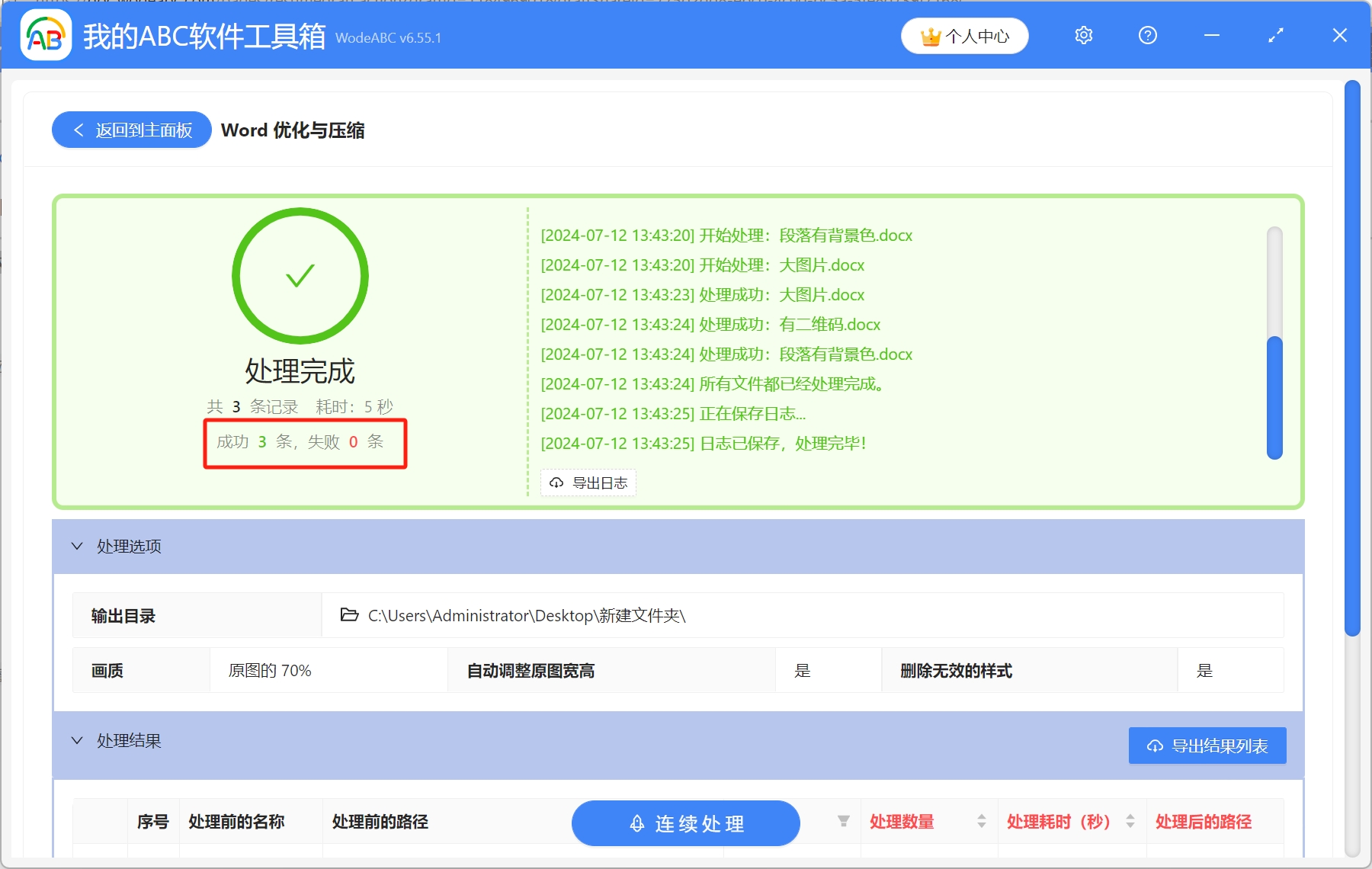
声明:网站中的图文、视频等内容均仅限于制作该内容时所使用的软件版本和操作环境,如后续因产品更新导致您的操作与网站上的内容不一致请以实际为准!